Factuurvoorstellen wijzigen
Introductie
In het menu [Projecten, Invoer, Factuurvoorstel] krijgt u een voorstel van de te versturen factuur. In dit menupad kunt u controleren of de factuur correct is. Met behulp van de knop
'Wijzigen' kunt u het voorstel aanpassen. U kunt hierna aangeven of u de gerealiseerde uren/artikelen of een gedeelte van de gerealiseerde uren/artikelen:
- wilt uitstellen;
- niet wilt factureren;
- een nulbedrag wilt factureren.
Velden
Sectie Klant
U ziet hier de n.a.w. - gegevens van de klant. Met behulp van het icoon
 kunt de debiteur onderhouden. Dit kan handig zijn als u bijvoorbeeld merkt dat het adres niet klopt.
kunt de debiteur onderhouden. Dit kan handig zijn als u bijvoorbeeld merkt dat het adres niet klopt.
De debiteurenkaart kunt u oproepen met het icoon
 . U kunt zo controleren welke transacties bij deze debiteur hebben plaatsgevonden.
. U kunt zo controleren welke transacties bij deze debiteur hebben plaatsgevonden.
Groepeer op
U kunt de gegevens in het scherm groeperen op
- Omschrijving (dit kan handig zijn wanneer u dezelfde omschrijving gebruikt bij verschillende artikelen, bijvoorbeeld 'kilometers');
- Project;
- Artikel;
- Medewerker;
- Periode;
- Assortiment 1 t/m 10 (Om op assortiment te kunnen groeperen dient u eerst assortimenten te definiëren);
- Geen (u groepeert de gegevens niet).
De kolommen kunt u bepalen met het icoon  .
.
Omschrijving
Deze kolom toont de omschrijving van het ingevoerde artikel.
Project
Deze kolom toont de naam en nummer van het project. Deze kolom is niet opgenomen in het bovenstaande voorbeeld.
Artikel
Deze kolom toont het artikel. Deze kolom is niet opgenomen in het bovenstaande voorbeeld.
Medewerker
Deze kolom toont de medewerker. Deze kolom is niet opgenomen in het bovenstaande voorbeeld.
Ingepland
Deze kolom toont de ingeplande uren en artikelen.
Uitgesteld
Deze kolom toont de uitgestelde uren/artikelen van de vorige periode(s).
Gerealiseerd (1)
Deze kolom toont de datum van de laatste realisatie.
Gerealiseerd (2)
Deze kolom toont het gerealiseerde aantal uren/artikelen.
Voorstel
Deze kolom stelt het aantal uren/artikelen wat gefactureerd kan worden.
Selecteren
Een vinkje bij het voorstel in deze kolom geeft aan dat het voorstel is geselecteerd
Geen Factuur
Het aantal wat in deze kolom staat komt overeen met hetgeen wat u niet wilt factureren en ook niet op de factuur wilt vermelden. U kunt hier ook een negatief aantal ingeven.
Nulbedrag
Het aantal wat in deze kolom staat komt overeen met het bedrag wat u niet wilt factureren maar wel op de factuur wilt vermelden. U kunt hier ook een negatief aantal ingeven.
Uitstellen
Het aantal wat in deze kolom staat komt overeen met het aantal wat uitgesteld is naar de volgende periode. U kunt hier ook een negatief aantal ingeven.
Factuur
Het aantal wat in deze kolom staat komt overeen met het bedrag wat op de aantal wordt vermeld. U kunt hier ook een negatief aantal ingeven.
Verkoopprijs
Hiermee heeft u de mogelijkheid om de inkoopboeking tegen de inkoopprijs of tegen de verkoopprijs te factureren.
Deze kolom is alleen aanwezig wanneer u in de projectinstellingen de optie 'Toestaan: Inkoopfactuur' heeft aangevinkt. In deze kolom is alleen een aanvinkvakje aanwezig wanneer u inkoopfacturen heeft geboekt op het betreffende project. Wanneer u het optie in de kolom 'Verkoopprijs' aanvinkt wordt het tarief uit het project gebruikt, wanneer dat niet aanwezig is dan wordt de standaard verkoopprijs gebruikt. Vinkt u deze uit dan wordt de inkoopprijs gebruikt.
Prijs
In deze kolom wordt de prijs van het geselecteerde (uur)artikel vermeld. U kunt de prijs aanpassen.
Bedrag
In deze kolom wordt het factuurbedrag getoond. Dit bedrag is het resultaat van de vorige kolommen vermenigvuldigt met de prijs.
Notities
Een notitie die gekoppeld is aan dit voorstel herkent u aan het icoontje. Door op het icoon te klikken opent u de notitie. U kunt ook een notitie toevoegen door op het lege veld te klikken. Deze kolom is niet opgenomen in het bovenstaande voorbeeld.
Serie-/batchnummers
In deze kolom ziet u het serie of het batchnummer wat bij het geselecteerde artikel is gebruikt. Deze kolom is niet opgenomen in het bovenstaande voorbeeld.
Knoppen
Actualiseren
Met deze knop kunt u het scherm verversen
Info
Deze knop is actief als een voorstel is geselecteerd.
U ziet hoe het tarief is bepaald. Dit gebeurt aan de hand van de externe tariefstructuur. De externe tariefstructuur kunt u onderhouden in het menu [Project, Projecten, Project onderhouden ]
Exporteren
Met deze knop exporteert u de gegevens naar Excel. De gegevens worden niet verdicht getoond.
Geen factuur
Deze knop is actief als een voorstel is geselecteerd. Met deze knop geeft u aan dat u de geselecteerde artikelen/uren in zijn geheel niet wilt factureren.
Nulbedrag
Deze knop is actief als een voorstel is geselecteerd. Met deze knop geeft u aan dat u de geselecteerde artikelen/uren in zijn geheel een nulbedrag wilt factureren.
Uitstellen
Deze knop is actief als een voorstel is geselecteerd. Met deze knop geeft u aan dat u de geselecteerde artikelen/uren in zijn geheel wilt uitstellen naar de volgende periode.
Specifiek
Deze knop is alleen aanwezig wanneer u in het factuurvoorstel het boekingstype 'Order' heeft geselecteerd. Met deze knop opent u het kortingen en opslagen scherm waar u extra kortingen of opslagen kunt invoeren. De ingevoerde kortingen/opslagen komen ook terug in de order bij de knop 'Specifiek' en de aangemaakte factuur.
Herberekenen
Met deze knop kunt u altijd terugvallen op het originele voorstel. Met het herberekenen zet u het factuurvoorstel terug in zijn oorspronkelijke staat. Wijzigingen die u in uw factuurvoorstel heeft aangebracht worden hierdoor ongedaan gemaakt.
U kunt gebruik maken van de functie herberekenen in de volgende situaties:
- U wilt een aangepast factuurvoorstel weer terug te zetten in de oorspronkelijke staat, hierbij worden de volgende wijzigingen teruggedraaid:
- Aangepaste bedragen
- Aangepaste aantallen
- Uitgestelde aantallen
- Aantallen gekenmerkt als geen factuur
- Er is een verkeerd tarief gebruikt, na het corrigeren van de orderregel wordt met herberekenen het juiste tarief in het factuurvoorstel gezet.
- Het attribuut 'Verkoop' bij het artikel was niet aangevinkt tijdens het fiatteren. Hierdoor wordt geen factuurvoorstelregel aangemaakt. Nadat u het attribuut bij het artikel heeft aangevinkt kunt u middels herberekenen alsnog een factuurvoorstelregel aanmaken.
In het vervolgscherm kunt u een datumtraject opgeven. Het systeem herberekent alle factuurvoorstellen van dit project voor het opgegeven datumtraject.
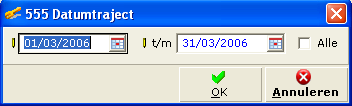
Opmerking: Gezien de impact van het herberekenen gaat de voorkeur er naar uit om altijd een datumtraject te gebruiken bij het herberekenen. Dit zal in de meeste gevallen gelijk zijn aan de periode welke gefactureerd wordt. Indien slecht enkele regels aangepast zijn is het aan te raden alleen voor die specifieke dagen de herberekening op te starten.
Verzamelen
Deze knop is alleen actief als u de gegevens groepeert op 'Omschrijving'. Met deze knop kunt u meerdere regels eenvoudig snel dezelfde omschrijving geven zodat ze bij het afdrukken van de factuur verzameld/verdicht kunnen worden op omschrijving.
Voorbeeld: Een accountant schrijft uren voor de BTW-aangifte maandcontrole, de periodecijfers, etc. In het factuurvoorstel selecteert hij vervolgens al deze regels en klikt op de knop 'Verzamelen'. Hier geeft hij dan de omschrijving "Periodieke werkzaamheden" op. Al deze regels krijgen nu dezelfde omschrijving. Op het moment dat hij de factuur afdrukt, selecteert hij in het afdrukscherm op het tabblad 'Geavanceerd' bij 'Verdichten' de optie 'Omschrijving'. Op de factuur wordt dan in plaats van een regel per realisatie maar één regel afgedrukt met de omschrijving "Periodieke werkzaamheden".
Alles selecteren/ Alles deselecteren
Met deze knop kunt u alle voorstellen in één keer selecteren. Als deze knop is gebruikt verandert de knop in alles deselecteren.
Bewaren
Met deze knop bewaart u de ingevoerde gegevens. Deze gegevens kunnen vervallen als u gebruikt maakt van de knop Herberekenen.
Sluiten
Met deze knop sluit u het venster en keert u terug naar het scherm 'Te Factureren'
Gerelateerde onderwerpen
| Main Category: |
Attachments & notes |
Document Type: |
Online help main |
| Category: |
|
Security level: |
All - 0 |
| Sub category: |
|
Document ID: |
11.244.240 |
| Assortment: |
Exact Globe+
|
Date: |
26-09-2022 |
| Release: |
|
Attachment: |
|
| Disclaimer |